はじめに
ここではFXやEA初心者の方が、EA(自動売買)をとにかく今すぐ始めてFXの収益アップを目指したい、かつ手堅そうな方法(私がオススメするFX口座とEA)の仕方について解説しています。
※私も2023年はこのEAとFX口座で行きます
自動売買を初めてする方も、2023年のEAはどうしようか考えている方も是非参考にしてみてください。
ただ、今回初めてEAを導入するよという方は、色々確認や検討をガンガンにスキップしているという点だけ頭の片隅覚えておいてください。
準備するもの
『1.運用資金』と『2.EAを運用する環境』及び『3.EA』が必要です。
詳細は次の章に記載しているので、この章はさらっと読み流してください。
1.運用資金
運用資金については余剰資産で準備しましょう。EAの購入費用等も含めると10万円以上での運用がオススメです。
2.EAを運用する環境
EAを運用する環境としてはネットに繋がるPC環境が自宅にある場合は問題ありません。EAを動かすためにはPCを常時立ち上げておく必要があります。PCが無い場合はVPS等を検討する必要があります。
またEAを運用するためのFX口座も必要です。
3.EA
今回は私がオススメする仲値トレードEAを購入します。2022年に1年間運用して運用資金は30万円程で30万円程の稼ぎと資金が倍増したEAです。
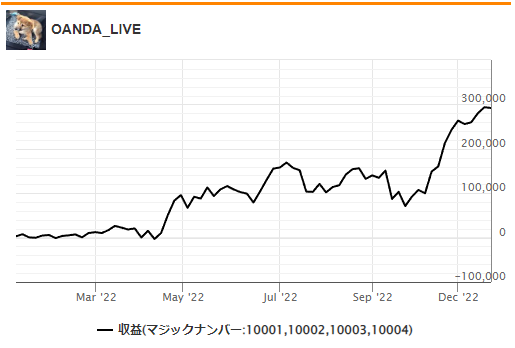
2023年に入り、アノマリー系EAの調子が悪かったですが3月以降ようやく戻してきました。
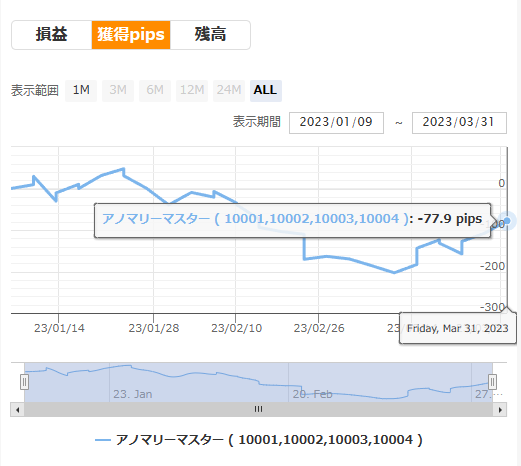
EAの詳細は以下の記事で解説しているので気になる方は参考にしてください。
1.運用資金
運用資金に対するロット数の一例を紹介します。
| 運用資金 | ロット数 | 年間収益 |
|---|---|---|
| 20,000円 | 0.01(1000通貨) | 6,000円 |
| 70,000円 | 0.05(5000通貨) | 30,000円 |
| 100,000円 | 0.1(1万通貨) | 60,000円 |
| 500,000円 | 0.5(5万通貨) | 300,000円 |
| 1,000,000円 | 1.0(10万通貨) | 600,000円 |
米ドル/円での取引となるので、運用資金とロット数の関係性はこれぐらいが妥当だと思います。
年間収益は、昨年約600pipsの稼ぎだったのでそれベースで計算しています。
2.EAを運用する環境
パソコン環境の準備
インターネットに接続できて昼夜問わず常時起動できるパソコンが必要です。もし、パソコンが無かったりパソコンを常時起動できない場合は、VPSで代用できます。
※VPSの詳細や解説等の記事はこちら
EAが使えるFX口座の準備
次に、EAが使えるFX口座を開設します。今回紹介するEAと相性がいい国内FX口座(FXTF)で口座開設します。FXTFも金融庁に登録されているため安心です。
関東財務局長(金商)第258号 :ゴールデンウェイ・ジャパン株式会社
何故今回FXTFを選んだのかというと、以下の強みがあるからです。
- ①米ドル/円のスプレッドが0.1銭
- ②仲値時にスプレッドが開かない
まず、今回紹介するEAは米ドル/円のトレードですがFXTFはスプレッドが0.1銭なのでめちゃくちゃお得です。FX業界中で最狭スプレッドです。
また仲値トレード日本時間のAM9:55のタイミングでスプレッドが開いちゃうFX業者が多いのですが(私が運用していたOANDAの口座は3銭ぐらい開いてました)FXTFは仲値トレード時間でもあまりスプレッドが開かず1銭でトレードできるので相性が良いです。
※FXTFは全体的にスプレッドが安定してます
またFXTFはスプレッドが狭いしわ寄せなのかショート時のスワップが辛めなのですが、今回紹介するEAはスワップが関係ないため(日またぎのトレードはロングだけのため)相性抜群です。
というわけで以下のバナーをクリックし、FXTFの口座開設を行いましょう。

バナーをクリックすると、注意メッセージが表示されるので内容を確認し『サイトへ進む』をクリックします。

注意メッセージが消えるので、『口座開設はこちら』をクリックし内容に沿って口座開設を行って下さい。
口座開設の申請ができたら口座開設されるまで待ちましょう。
2023年4月1日(土)~2023年4月28日(金)取引終了時
新規口座開設が完了し、10営業日以内に新規建て1取引をされた方に、3,000円プレゼント。
※取引数に応じたキャッシュバックキャンペーン等も実施中です
MT4のダウンロード及びインストール
EAを動かすのに必須となるツールがMT4です。まずは、FXTFのこちらからMT4をダウンロードします。
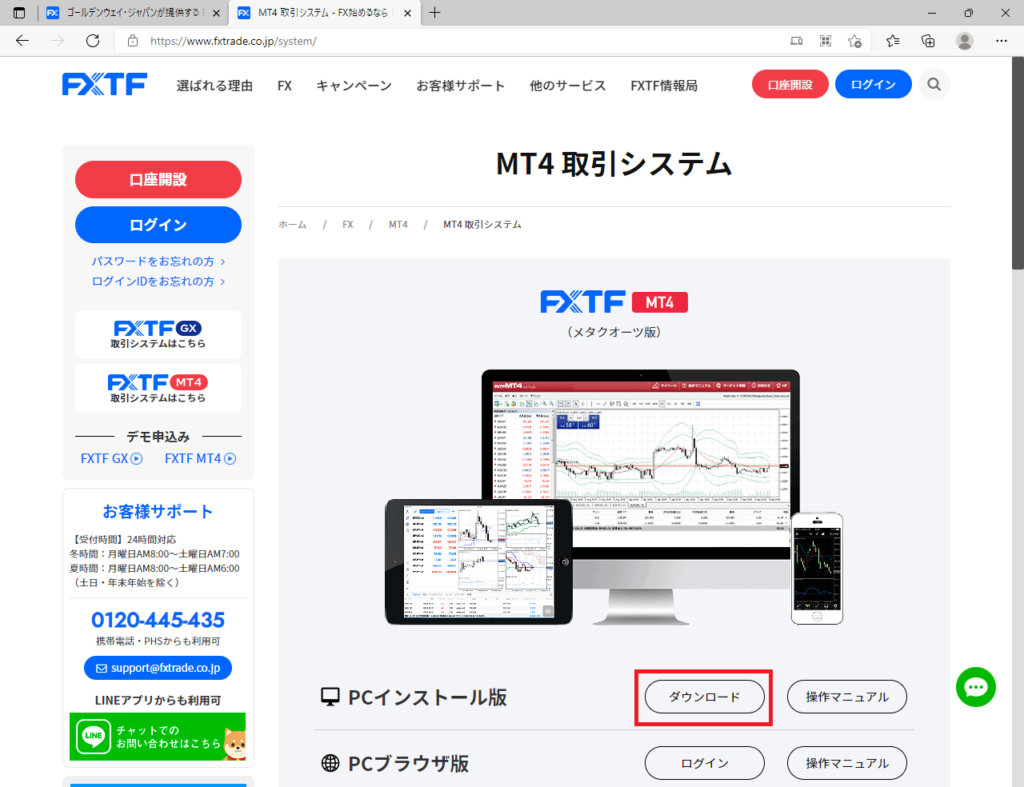
インストール
※以降はログインID、パスワードが必要になるので口座開設完了書類が送られてきた後に実施してください
MT4のダウンロードが完了すると fxtf4setup.exeがダウンロードされますので実行すると以下の画面が表示されますので、「次へ」ボタンを押してください。

「次へ」ボタンを押すと以下の画面が出ますので、インストールが完了したら「完了」ボタンを押してください。

完了ボタンを押すと、MT4が立ち上がります。「ファイル」→「取引口座にログイン」を選択します。
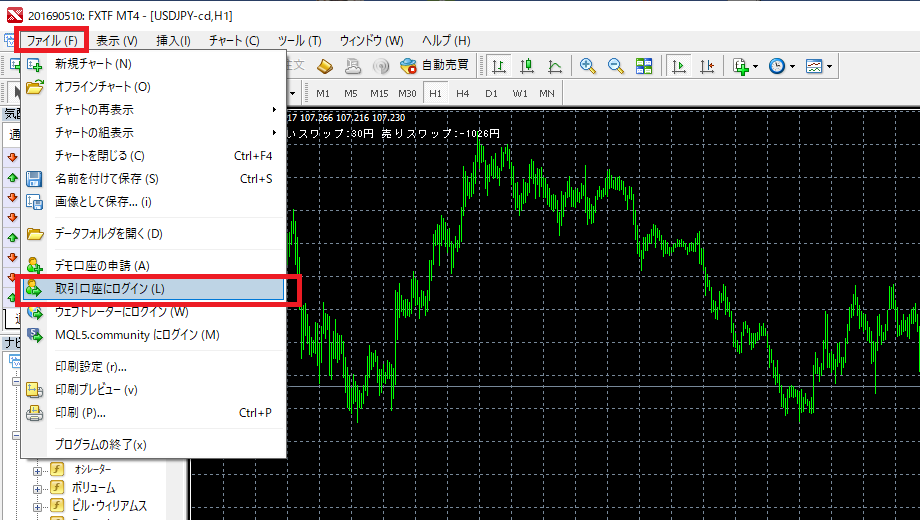
「取引口座にログイン」を押すと、以下の画面が表示されるので送られてきた用紙に記載されているログインIDとパスワード を入力しサーバーを「FXTF-Live」を選択して「ログイン」ボタンを押してください。
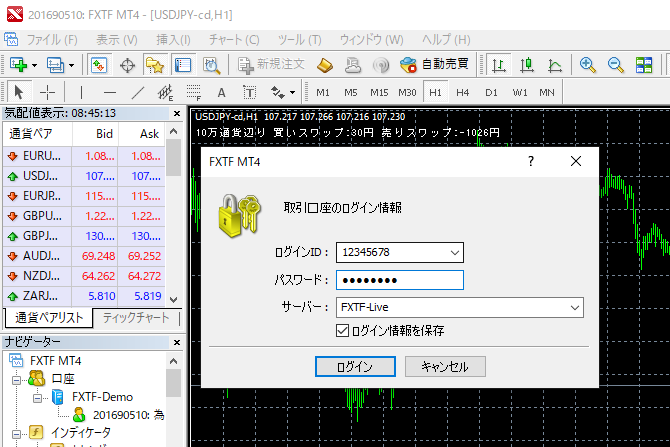
以下画面の赤枠の箇所に自分のログイン情報が表示されると正常にログインされたことになります。
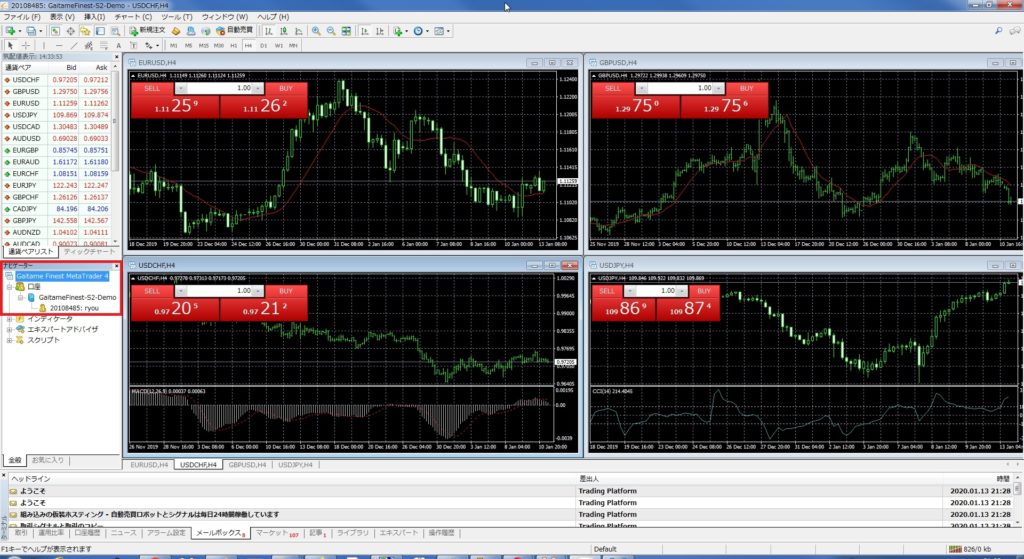
以上で、MT4の導入は完了となります。
今後MT4を起動する際は、デスクトップに以下のアイコンが作成されています。次回からは、ここからMT4を起動することが可能です。
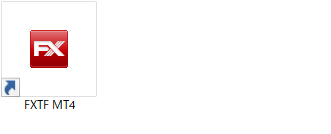
MT4の設定
MT4がインストールできたら、次はEAが使える状態に設定します。
MT4はデフォルトではEAが使えない設定になっているため、使える設定に切り替える必要があります。1度設定してしまえば、後はボタン一つでEAを「使う・使わない」の切り替えも可能になります。
まず、MT4の画面でメニューバーの「ツール」→「オプション」をクリックします。
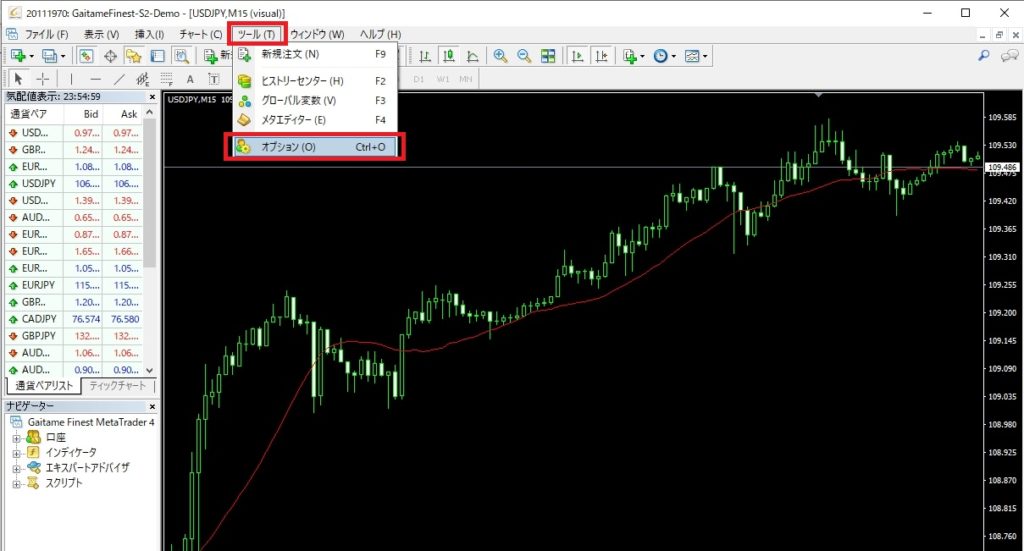
次に、オプション画面の「エキスパートアドバイザ」タブを開き、「自動売買を許可する」 「DLLの使用を許可する」にチェックを入れて「OK」をクリックします。

最後に、MT4にある自動売買ボタンが「停止状態」か確認し、停止状態ならクリックして「実行状態」にしましょう。
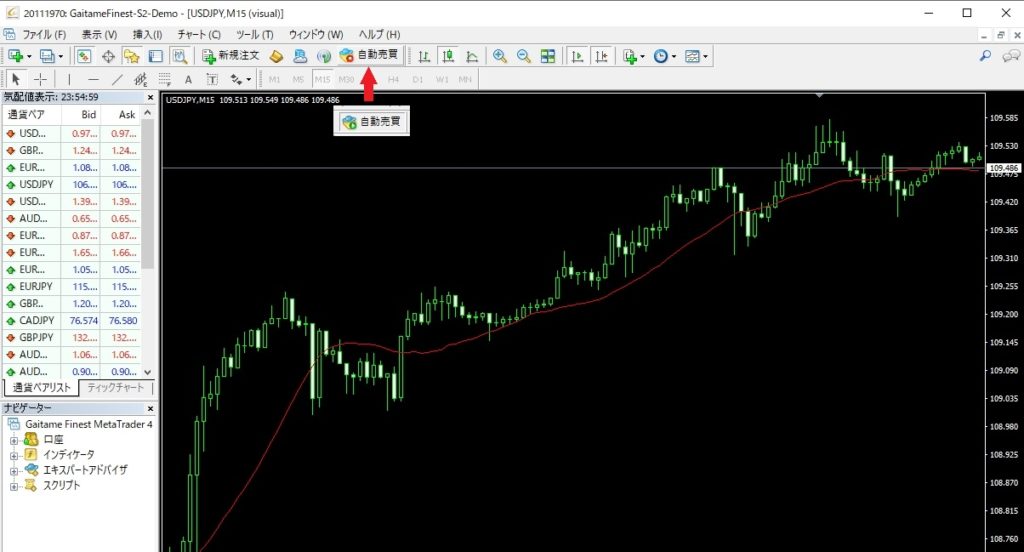
これで、MT4でEAを使えるようにする設定は完了です。
※以降は、『自動売買』ボタンのON・OFFで、自動売買をする・しないを切り替えられます
3.EAを入手する
最後にEAを準備しますが、今回はゴゴジャンで購入します。以下の記事を参考に会員登録を行って下さい。
※ゴゴジャンの詳細やEAの購入方法はこちら
EAを購入する
アノマリーマスターは以下のリンクから購入する事ができます。
アノマリーマスター以上で、EAの入手は完了です。
EAをMT4に導入する
最後はダウンロードしたEAをMT4に導入していきましょう。
MT4に導入
まず、MT4の「ファイル」→「データフォルダを開く」をクリックしてください。

すると、以下のようにウィンドウが表示されるので「MQL4」→「Experts」の順にクリックしてください。
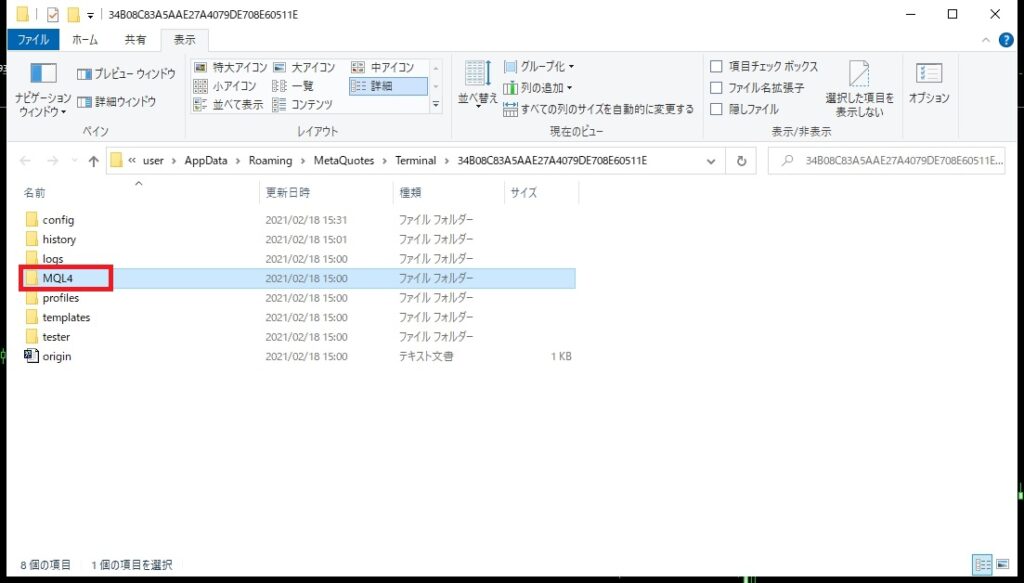
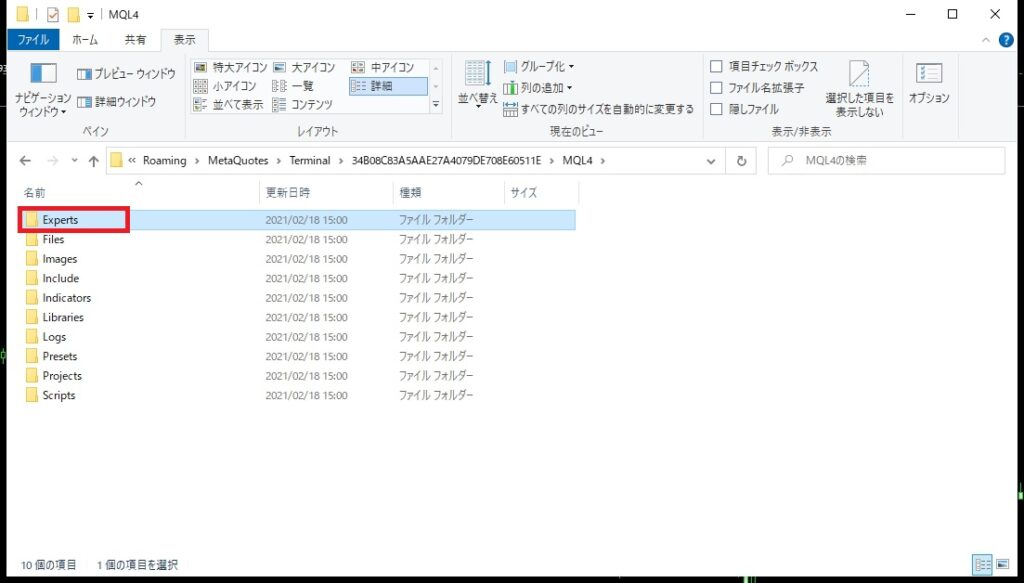
「Experts」フォルダの中には、EAのファイルがあります。ここに以下のようにダウンロードしたアノマリーマスターのEAファイルをコピーします。
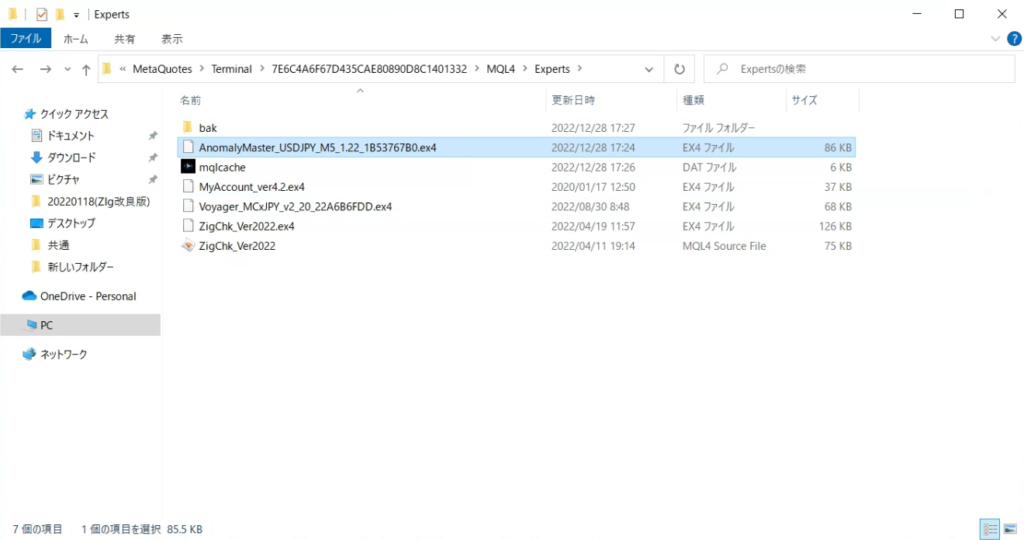
MT4の画面に戻り、ナビゲーターウインドウでエキスパートアドバイザを「右クリック」→「更新」をクリックします。

すると、先ほど追加したEAが追加されている事がわかります。
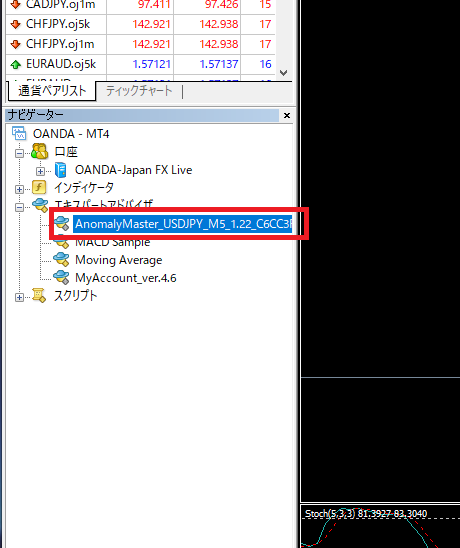
以上で、EAの導入は完了です。
EAを動かす
EAがMT4に導入できたところで、早速EAを動かしていきましょう。
※導入しただけではEAは動きません(EAがいつでも動かせる状態になっただけです)
まず、EAを動かすためには適切なチャートにセットする必要があります。
適切なチャート?
といっても、良く分からないと思います。アノマリーマスターは米ドル/円(USP/JPY)の5分足のチャートにセットします。
チャートで画像のように『USDJPY』を右クリックし、『チャートを表示』をクリックします。

USDJPYのチャートが表示されるので、『M5』をクリックし5分足を表示します。

次に、「AnomalyMaster_USDJPY・・・」を右クリックし「チャートに表示」をクリックします。
※この時例えばCADJPYのチャートを表示していると、EAがCADJPYで動いてしまう(対応していない通貨で動いてしまう)ので必ず対応している通貨と時間足が表示されていることを確認してください
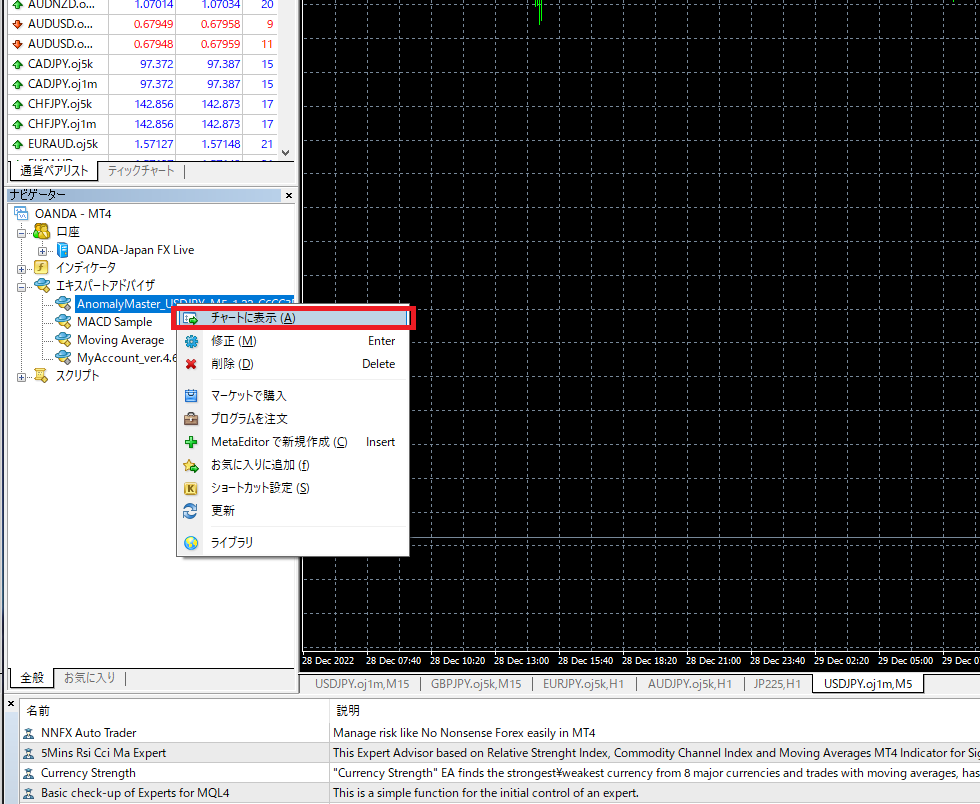
以下のサブ画面が表示されるので、「全般」タブをクリックし、「自動売買を許可する」にチェックを入れます。※既にチェックされている場合はそのままでOK

次に、「パラメータの入力①」をクリックし、「Lot項目の右の部分②」をダブルクリックしロット数を調整します。10万通貨で取引したい場合は1.0と入力します。5万通貨で取引したい場合は0.5と入力します。1000通貨で取引したい場合は0.01と入力します。入力したら「OK」をクリックします。
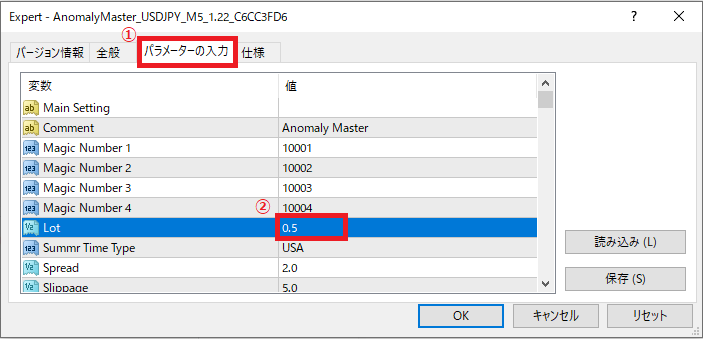
※後から0.5等に変更する事は可能
「OK」ボタンをクリックしたあと、まずはチャートの①と②の部分を見てください。
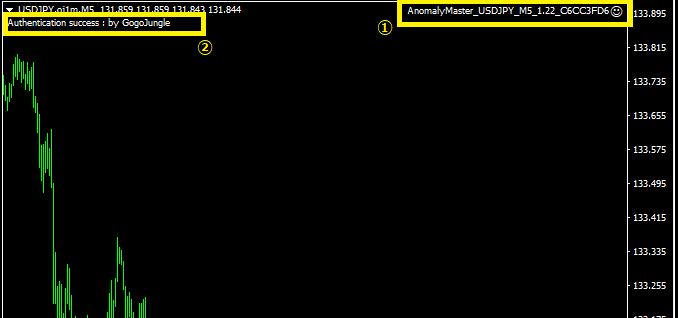
①の部分はEA名称+ニコニコマークが出ていると思います。
②の部分も、エラーになっていない事を確認しておきましょう。
※画像のようになっていれば、ライセンス認証OKとなります(EA毎に出る文字は異なります)
この①と②の状態になっていればEAは正常に適用されたことになり、自動売買が開始されます。
MT4やチャートは閉じず、このままの状態にしておきましょう。
※セットしたチャートを閉じると自動売買も終了してしまいます
ニコニコマークではない場合
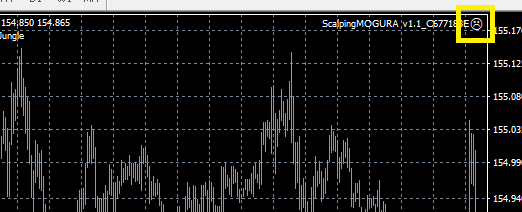
上記のようにニコニコマークではなく、残念な顔になっている場合はEAが正常に適用されていないため、もう一度設定がしっかりできているか見直しましょう。
Lot数等を途中で変更したい場合
正常に自動売買が出来てLot数を0.01から0.5等に変えたい場合は、①の「AnomalyMaster_USDJPY・・・」の部分をダブルクリックします。
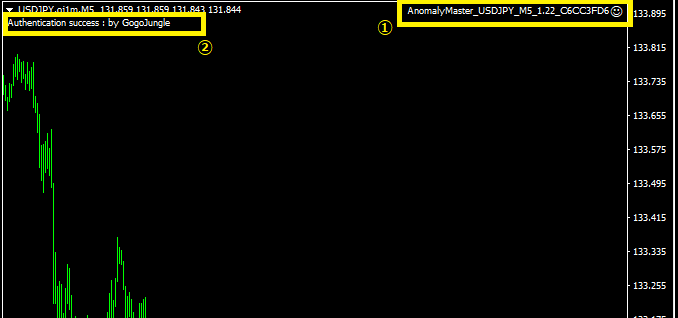
そうすることで、設定のサブ画面が出てきますので「パラメータの入力①」をクリックし、「Lot項目の右の部分②」をダブルクリックしロット数を調整し「OK」をクリックしましょう。
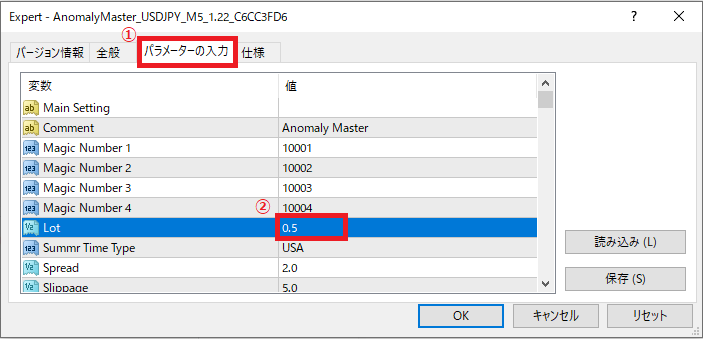
さいごに
以上が、『【2023年】EAを使ってFXをする方法(オススメ版)』になります。
上記の手順が全て完了すると、自動でトレードしてくれます。
あとは、自動売買の様子を眺めるも良し・別の事をするのも良しといった感じになります。








コメント